¿Cómo eliminar o fusionar contactos duplicados en Outlook?
Administrar contactos en Outlook puede ser un desafío, especialmente cuando tienes entradas duplicadas que llenan tu libreta de direcciones. Los contactos duplicados pueden hacer que tu lista de contactos sea confusa y difícil de navegar. Afortunadamente, hay varios métodos para eliminar contactos duplicados en Outlook de manera eficiente. Esta guía te llevará a través de diferentes técnicas para ayudarte a limpiar tus contactos.
Eliminar contactos duplicados con la función Ordenar
Eliminar o fusionar contactos duplicados con Kutools para Outlook
Eliminar y fusionar contactos duplicados con la función Importar/Exportar
Eliminar contactos duplicados con la función Ordenar
Con esta función Ordenar, puedes ordenar el nombre completo o la dirección de correo electrónico, luego seleccionar todos los contactos duplicados que deseas eliminar.
1. Ve al elemento "Contactos" y selecciona la carpeta de contactos que contiene los contactos duplicados.
2. Haz clic en "Ver" > "Cambiar vista" > "Teléfono" para listar los contactos, de modo que puedas escanear fácilmente los contactos y ver los duplicados.
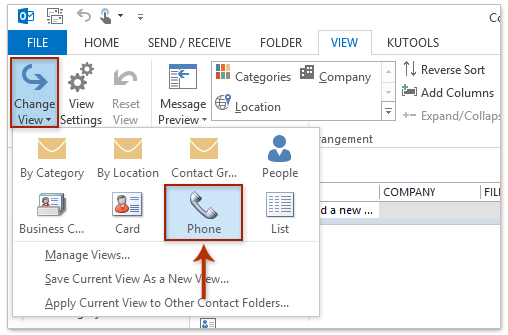
3. Luego haz clic en la columna "Nombre completo" para ordenar la información de los contactos por nombre, y los contactos duplicados se agruparán. Ver captura de pantalla:
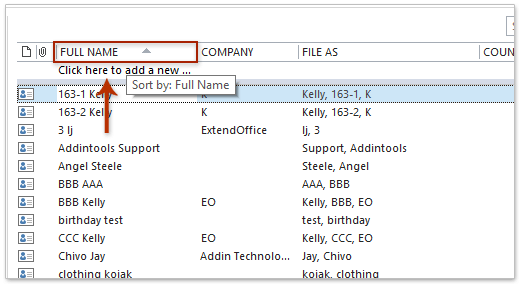
4. Luego mantén presionada la tecla "Ctrl" y selecciona cada contacto duplicado. Después de resaltar los contactos que deseas eliminar, haz clic derecho y elige "Eliminar" en el menú contextual (o puedes presionar la tecla "Eliminar" del teclado para eliminar los contactos seleccionados). Ver captura de pantalla:
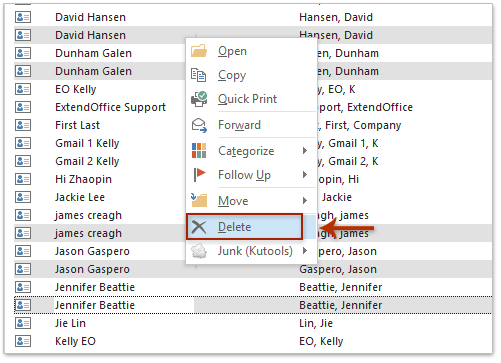
5. Luego se eliminarán todos los contactos duplicados seleccionados.
Eliminar o fusionar contactos duplicados con Kutools para Outlook
En el primer método, necesitas seleccionar los contactos duplicados uno por uno, y es probable que te saltes algunos duplicados si no prestas suficiente atención para buscarlos. Pero si tienes "Kutools para Outlook", con su función "Eliminar contactos duplicados", puedes eliminar o fusionar los duplicados con facilidad.
Paso 1. Después de instalar Kutools para Outlook, habilita Outlook, haz clic en la pestaña "Kutools Plus" y selecciona "Contactos duplicados".
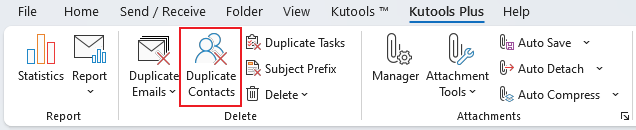
Paso 2. Luego selecciona el archivo de datos del cual deseas eliminar o fusionar contactos duplicados. Y haz clic en el siguiente paso.
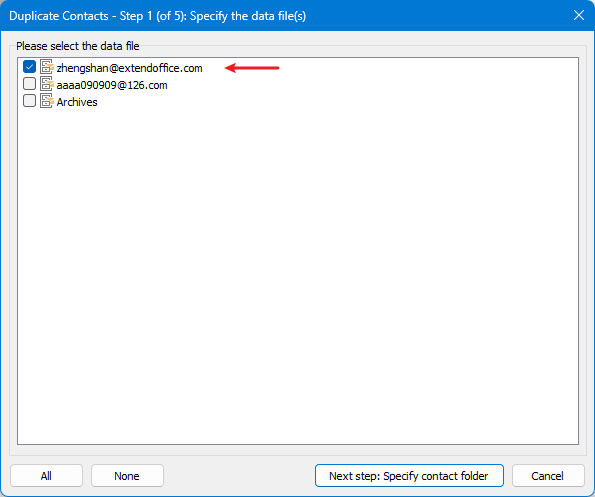
Paso 3. Marca las carpetas desde las cuales deseas buscar contactos duplicados en el panel izquierdo. Luego, en el panel derecho, puedes usar las flechas hacia arriba y hacia abajo para ajustar el orden de búsqueda. Haz clic en "Siguiente" para continuar.
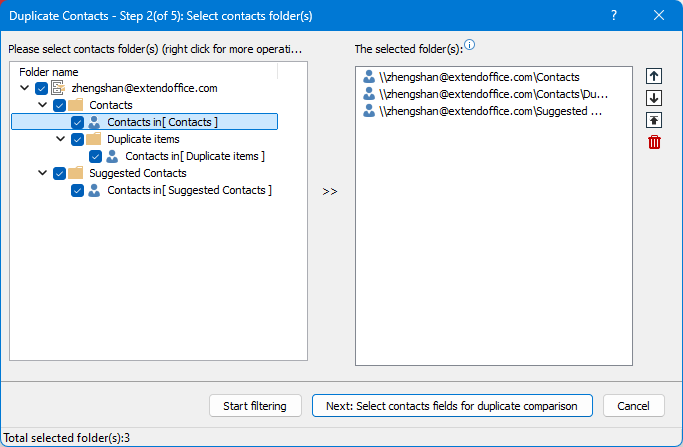
Paso 4. Selecciona los criterios que deseas usar para identificar duplicados, luego haz clic en "Siguiente".
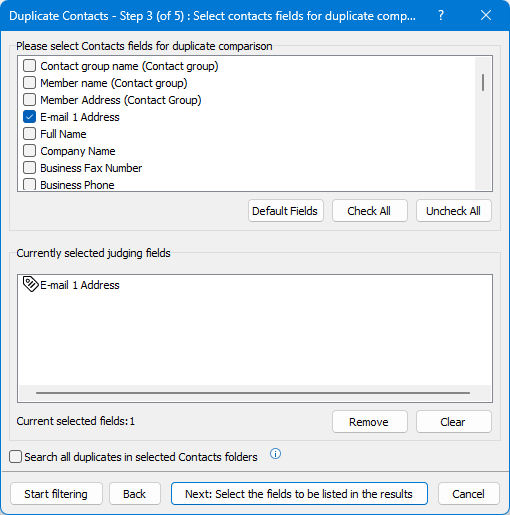
Paso 5. Selecciona la información que deseas mostrar en los resultados, como la ruta del archivo o la dirección, y luego haz clic en "Iniciar filtrado".
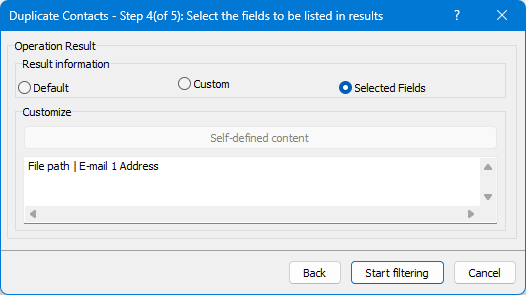
Ahora, todos los contactos duplicados se mostrarán en grupos. Puedes expandir cada grupo y hacer clic en los elementos para ver más detalles.
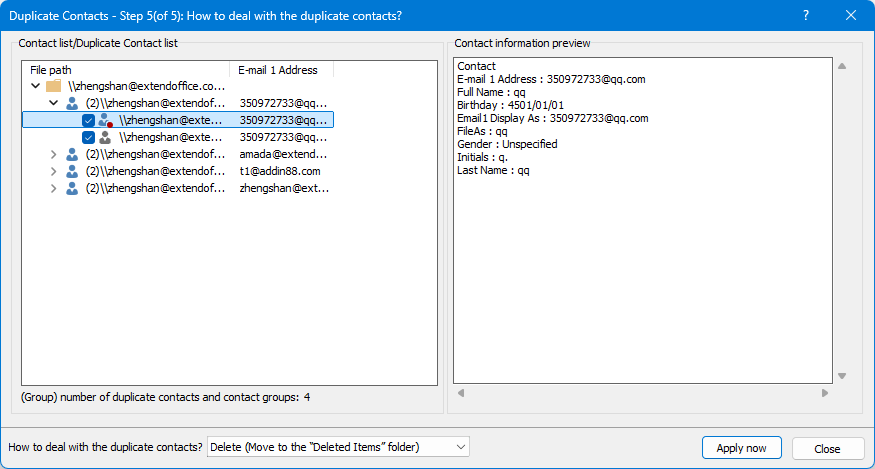
Paso 6. Haz clic en el menú desplegable junto a "Cómo manejar los contactos duplicados" para elegir la acción para manejar los duplicados. Puedes eliminarlos, fusionarlos o moverlos; aquí elijo "Eliminar". Luego haz clic en "Ejecutar inmediatamente".
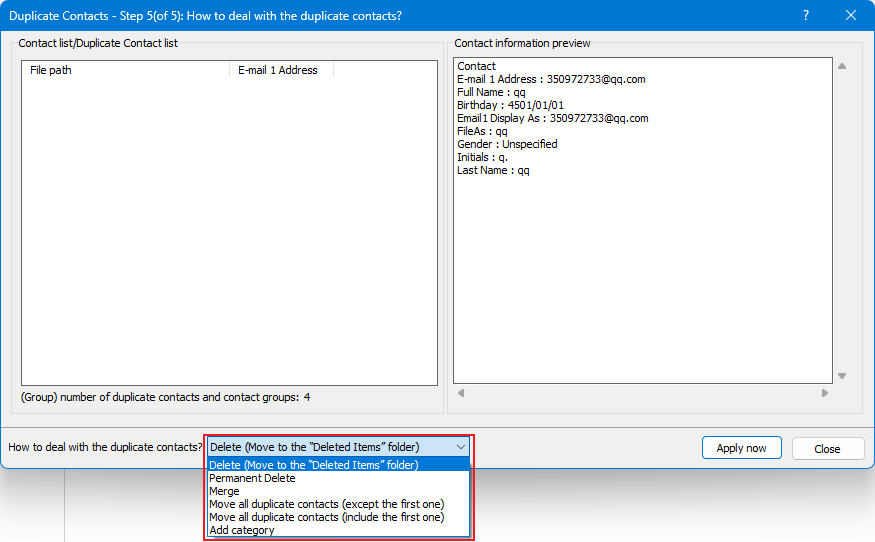
Luego puedes ver que los contactos duplicados en cada grupo han sido eliminados y solo se conserva el primer elemento.
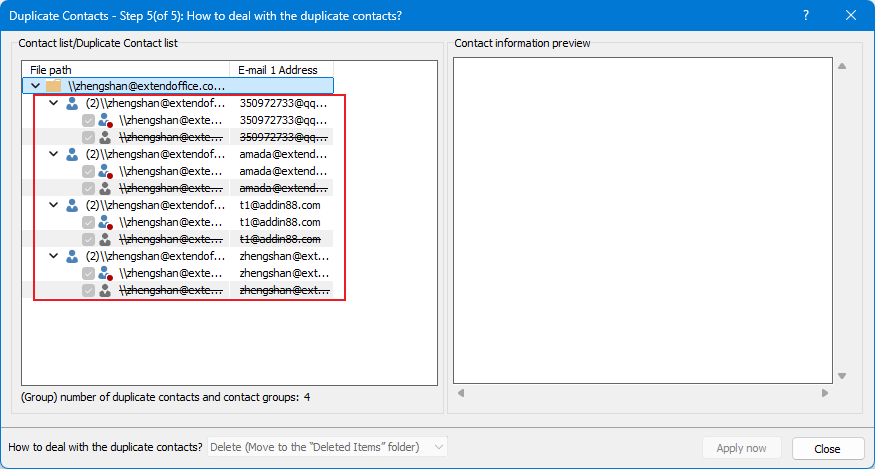
Demostración: eliminar contactos duplicados en Outlook
Eliminar y fusionar contactos duplicados con la función Importar/Exportar
Si tienes cientos de contactos buscando duplicados, puedes usar la función Importar/Exportar de Outlook.
1. Ve a la sección "Personas".

2. Haz clic derecho en tu carpeta de "Contactos" actual y selecciona "Nueva carpeta", luego asígnale un "nombre".
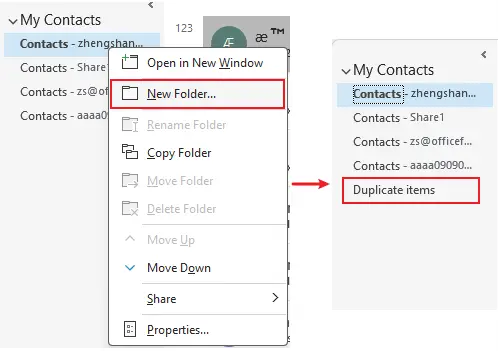
3. Haz clic de nuevo en tu carpeta de contactos principal de la cual deseas eliminar duplicados, presiona "Ctrl" + "A" para seleccionar todos tus contactos.
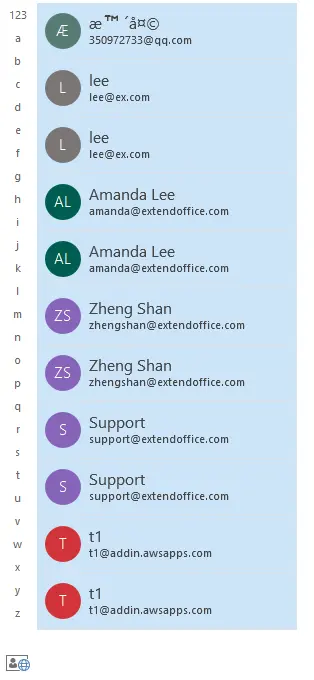
4. Luego arrastra y suelta los contactos seleccionados en tu nueva carpeta (Elementos duplicados) o usa "Ctrl" + "Shift" + "V" para abrir el cuadro de diálogo Mover a carpeta y selecciona tu nueva carpeta (Elementos duplicados).
Ahora todos los contactos se han movido a la nueva carpeta y tu carpeta de contactos principal está vacía.
5. Selecciona "Archivo" > "Abrir y exportar" > "Importar/Exportar".
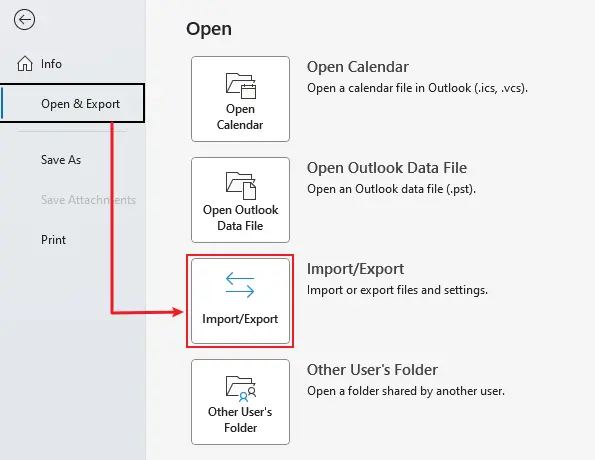
6. Elige "Exportar a un archivo", haz clic en "Siguiente".
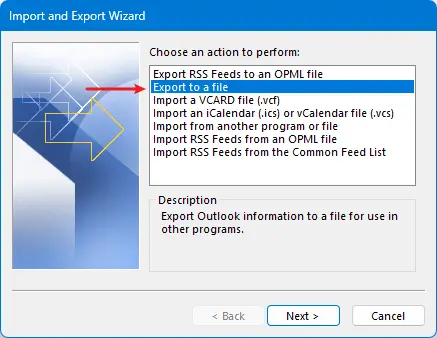
7. Selecciona "Valores separados por comas". Haz clic en "Siguiente".

8. Selecciona la nueva carpeta que creaste en el Paso 2. Haz clic en "Siguiente".
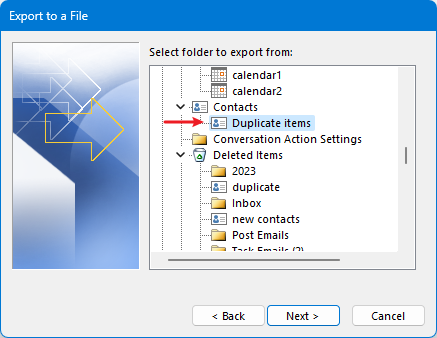
9. Haz clic en "Seleccionar" para elegir una carpeta donde colocar el elemento exportado. Haz clic en "Siguiente" > "Finalizar".
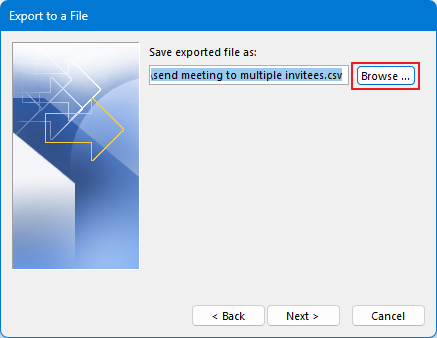
Ahora comenzamos a importar los contactos.
10. Haz clic en "Archivo" > "Abrir y exportar" > "Importar/Exportar".
11. Selecciona "Importar desde otro programa o archivo". Haz clic en "Siguiente".
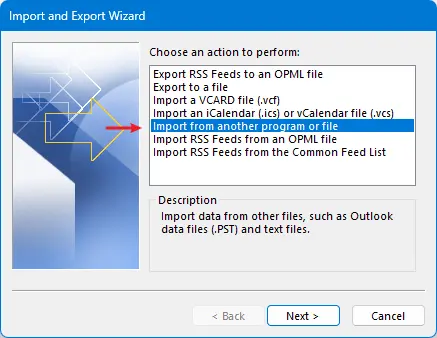
12. Selecciona "Valores separados por comas". Haz clic en "Siguiente".
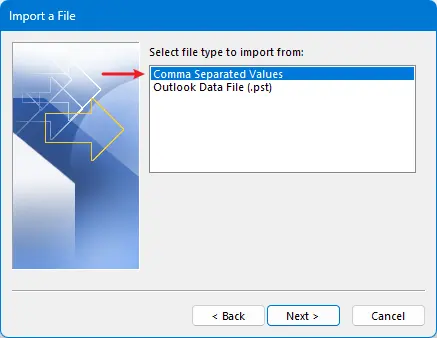
13. Haz clic en el botón "Seleccionar" para elegir el elemento que exportaste recientemente y selecciona la opción "No importar elementos duplicados". Haz clic en "Siguiente".
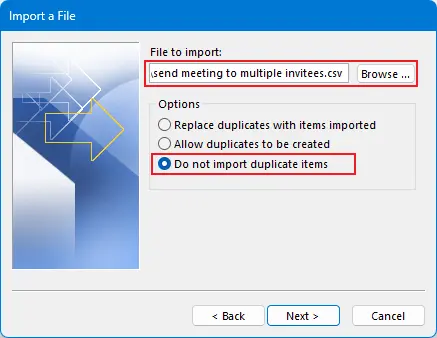
14. Elige tu carpeta de contactos principal como la carpeta de destino (la carpeta vacía). Haz clic en "Siguiente" > "Finalizar".
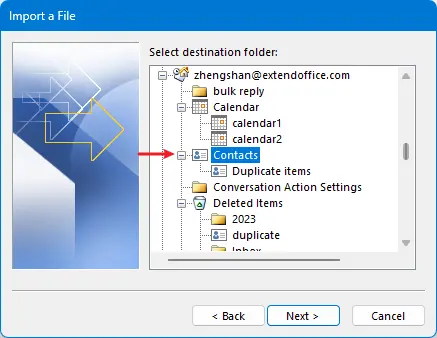
Ahora puedes ver que ya no hay más contactos duplicados en tu carpeta de contactos principal.
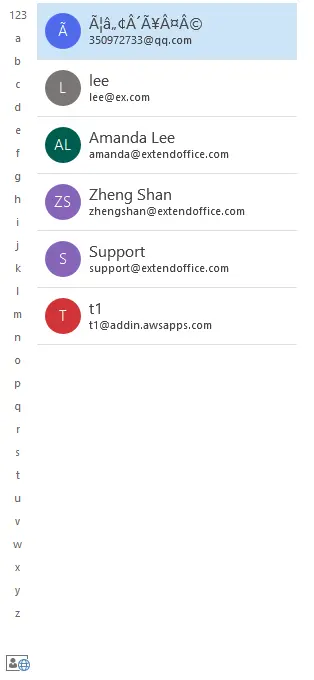
15. Si deseas fusionar los elementos duplicados para actualizar la información, ve a la carpeta Elementos duplicados, presiona Ctrl + A para seleccionar todos los contactos.
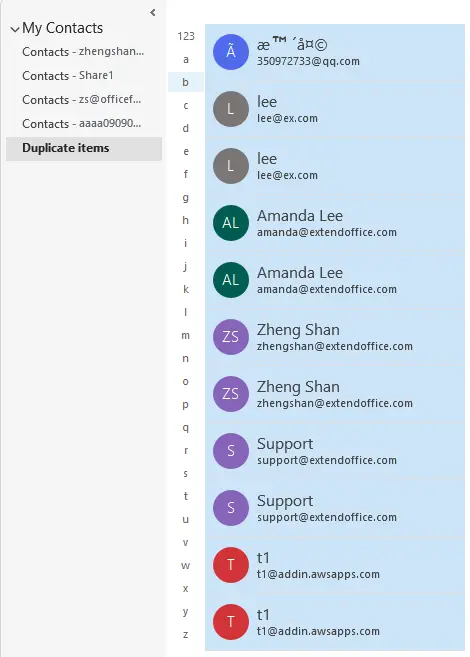
16. Luego arrástralos y suéltalos en tu carpeta de contactos principal, verás que aparece un cuadro de diálogo. Elige la opción "Actualizar información del contacto seleccionado", luego haz clic en el botón "Actualizar todo".
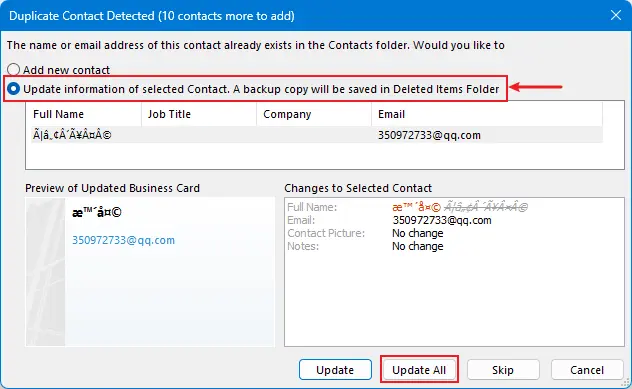
Cuando el proceso de mover a la carpeta haya terminado, puedes eliminar la carpeta Duplicados, que ahora está vacía.
Las mejores herramientas de productividad para Office
Noticia de última hora: ¡Kutools para Outlook lanza su versión gratuita!
¡Descubre el nuevo Kutools para Outlook con más de100 increíbles funciones! Haz clic para descargar ahora.
📧 Automatización de correo electrónico: Respuesta automática (disponible para POP e IMAP) / Programar envío de correo electrónico / CC/BCC automático por regla al enviar correo / Reenvío automático (Regla avanzada) / Agregar saludo automáticamente / Dividir automáticamente correos con múltiples destinatarios en emails individuales...
📨 Gestión de correo electrónico: Recuperar correo electrónico / Bloquear correos fraudulentos por asunto y otros filtros / Eliminar duplicados / Búsqueda Avanzada / Organizar carpetas...
📁 Adjuntos Pro: Guardar en lote / Desanexar en lote / Comprimir en lote / Guardar automáticamente / Desconectar automáticamente / Auto Comprimir...
🌟 Magia en la interfaz: 😊Más emojis bonitos y modernos / Avisos cuando llegan emails importantes / Minimizar Outlook en vez de cerrar...
👍 Funciones en un clic: Responder a Todos con Adjuntos / Correos antiphishing / 🕘Mostrar la zona horaria del remitente...
👩🏼🤝👩🏻 Contactos y Calendario: Agregar contacto en lote desde emails seleccionados / Dividir un grupo de contactos en grupos individuales / Eliminar recordatorio de cumpleaños...
Utiliza Kutools en tu idioma preferido — disponible en Inglés, Español, Alemán, Francés, Chino y más de40 idiomas adicionales.


🚀 Descarga con un solo clic — Consigue todos los complementos para Office
Muy recomendado: Kutools para Office (5 en1)
Descarga los cinco instaladores a la vez con solo un clic — Kutools para Excel, Outlook, Word, PowerPoint y Office Tab Pro. Haz clic para descargar ahora.
- ✅ Comodidad en un solo clic: Descarga los cinco paquetes de instalación en una sola acción.
- 🚀 Listo para cualquier tarea en Office: Instala los complementos que necesites cuando los necesites.
- 🧰 Incluye: Kutools para Excel / Kutools para Outlook / Kutools para Word / Office Tab Pro / Kutools para PowerPoint